如何在ERP系统中注册人员
如何在ERP系统中注册人员
客户、技术人员、合作伙伴、销售代表、制造商、运输公司、供应商、代理商和认证机构都将在人员登记中注册。该登记将用于系统的其他登记,例如销售、采购、现金流、服务提供等。
重要提示!如果您想在人员登记中取消要求填写身份证号码/税号,只需访问侧边栏菜单“设置”,再进入ERP设置子菜单。

在“常规”选项卡中,选择“人员登记中不需要填写身份证号码/税号”选项。现在,只需单击“保存”即可在不填写客户的身份证号码/税号的情况下进行客户登记。

现在,访问“登记”菜单,再进入“新人员”子菜单。

为了更好地掌握您的客户信息,重要的是正确填写所有字段和选项卡。请记住,只有红色字段是必填的。蓝色高亮的字段是可选的。请参阅下面有关每个选项卡及其中所包含信息的更多详细信息。
数据选项卡

商号名称:填写所注册的人员的商号名称(如果是法人)。如果选择自然人,则显示的字段名称将为姓名;
人员类型:选择自然人或法人;
税号:输入唯一识别法人和其他无法拥有法人身份的法律结构的国家人员注册号码。如果是自然人,则显示填写CPF的字段;
公司名称:填写法人的注册名称。对于自然人,此字段不可用;
电子邮件:填写所注册的人员的电子邮件地址(如果有);
电话号码:添加用于联系该人员的电话号码,该字段最多可以包含11位数字,不得包含字母;
移动电话:添加用于联系该人员的移动电话号码,该字段最多可以包含11位数字,不得包含字母;
ANNT注册:运输业务的必备登记;
标签(与公司的关系):定义在公司内该新人员将拥有多少个标签,以及这些标签是什么;
默认销售代表:指定该人员的默认销售代表;
默认运输公司:指定该人员的默认运输公司。
更多数据
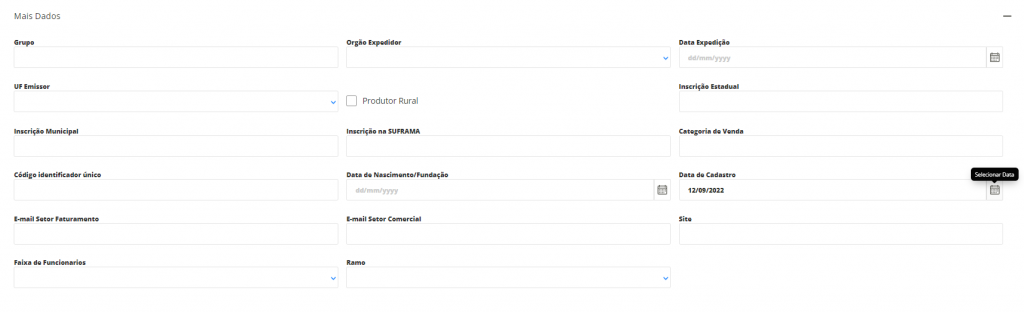
组:输入该人员所属的组。请注意,在输入组之前,它需要在您的系统中注册。
签发机关:在此字段中,您应选择文档的签发机关;
签发日期:选择文件签发日期;
签发州:选择文件签发的州;
农村生产者:如果正在注册的人是农村生产者,则选择此字段;
州税注册:输入代表在注册了ICMS的公司中的正式记录的号码;
市税注册:输入在人员营业执照中的市税登记号码。该字段不存在于个人身份;
在SUFRAMA注册:输入在亚马逊自由贸易区管理局中的纳税人识别号;
销售类别:输入此客户的默认销售类别。此信息将自动描述该客户的销售,并在配置的情况下提取税收;
唯一标识符代码:输入指向该人员的内部代码;
出生日期/成立日期:在日历中选择或输入正在注册的公司的成立日期或该人的出生日期;
注册日期:自动载入注册日期;
发票部门电子邮件:输入正在注册的人的发票部门电子邮件;
商务部门电子邮件:输入正在注册的人的商务部门电子邮件;
网站:输入正在注册的人的网站(如果有);
员工范围:选择注册人员的员工数量;
领域:选择公司所属的领域。
附加信息

您可以在此字段中提供任何备注或其他信息。
地址

客户国外地址:如果被注册人的地址在国外,请填写此项;
邮政编码:填写被注册人所在地的邮政编码。填写此字段后,其他信息将自动填充。只有在必要时才更改信息;
街道:填写被注册人居住的街道,或公司所在的街道;
州:填写被注册人所在的州,由两个字母组成的缩写;
城市:填写被注册人居住的城市或公司所在的城市;
门牌号:填写被注册人住房的门牌号,或者公司的门牌号;
补充说明:如果有易于定位的参考点,您可以在此字段中提供;
街区:填写被注册人居住的街区或公司所在的街区;
城市代码(IBGE):填写被注册人居住的城市的IBGE代码。该代码将包含8个数字,仅由数字组成;
国家和国家代码:此字段由系统自动填充,无需更改。如果被注册人的地址位于国外,请更改“客户国外地址”选项;
地图定位链接:在Google Maps上输入被注册人所在的城市名称。复制Google生成的链接并粘贴到该字段中。
您可以更改账单地址或送货地址。
送货地址:如果被注册人要求将产品或商品送到与账单地址不同的地址,则选择“是”,系统将允许您填写新地址;
账单地址:用于指定客户购买的商品的收款地点。选择“是”,系统将允许您填写新地址。
财务数据/银行账户

财务数据
信用额度:可以为被注册人设定信用额度,如果没有信用额度,请使用 0(零)选项。这个限制将被认为是每个购买月的。重要提示!为了控制信用额度,请定义信用额度和销售/购买周期,以便系统自动计算;
已使用的信用额度(至今):此字段将显示被注册人目前已经消费的金额。仅当在信用额度字段中设定一个值时,系统才会显示客户的消费金额。系统将自动计算这个值;
销售/购买周期(天):请告知被注册人购买的时间间隔,以便计算目前已使用的信用额度;
最低购买金额:如果被注册人需要达到最低购买金额,您需要在此字段中提供该金额。如果没有定义值,请使用 0(零)选项;
标准价格表:选择将用于被注册人购买的标准价格表。当为此人注册一个订单时,产品的价值将来自相关的标准价格表。
银行账户
个人/企业税号:仅在希望将此账户的付款指向其他个人/企业税号时使用;
银行:填写被注册人使用的银行名称;
账户号码:填写被注册人的银行账户号码;
分行:填写被注册人的银行分行号码。
在填写这些信息后,单击添加账户。
付款数据
付款方式:可以通过信用卡、银行卡或汇票向客户收费;
期限:您可以为付款指定截止日期。
填写完所有字段后,单击屏幕右上角的保存按钮。这样,新的选项卡将在注册/编辑人的屏幕上打开。
联系人选项卡

在这个选项卡中,您可以为此人/企业注册联系人。
姓名:填写您正在注册的联系人的姓名;
部门:填写这个人所在的部门;
职务:填写此人的职务;
电子邮件:填写此人的电子邮件地址;
电话:填写此人的电话号码;
手机:填写此人的手机号码。
在填写完这些字段后,单击添加联系人。
已完成的交易选项卡
此选项卡将列出此特定人员的前50条销售记录、机会、合同和现金返利历史记录。
重要提示:这些信息将由系统自动插入。

财务记录选项卡
此选项卡将列出此特定人员的前25条财务条目、支票和信用卡记录。
重要提示!这些信息将由系统自动插入。

待处理事项选项卡
在此字段中,您可以提供与此人员存在的任何悬而未决的描述,并建立控制日期。

参考选项卡
在此字段中,您可以定义每月公司参考电话、联系人和平均交易金额的引用。

图片选项卡
插入有关此人员的重要图片。

填写所有所需字段后,再次单击页面顶部的“保存”按钮。
预约选项卡
此处将列出公司与此客户的预约,并在需要时在此页面创建新的预约。

属性选项卡
此选项卡将显示为人员注册创建的属性,即完全可自定义的字段,可以根据每个公司的需要创建。

现在轮到你了,最大限度地利用ERP系统的机会!我们希望这篇文章已经解答了你的疑问,并帮助你更好地利用可用的功能。还有疑问吗?请联系您的供应商获取更多信息!


